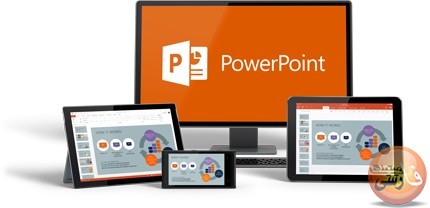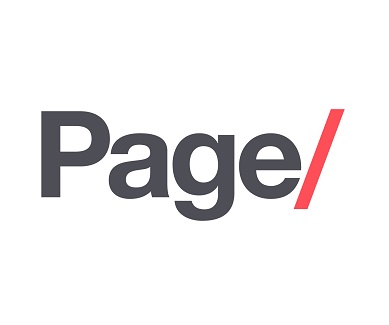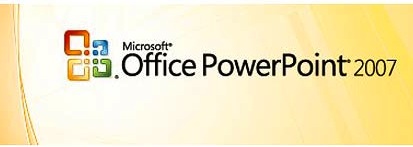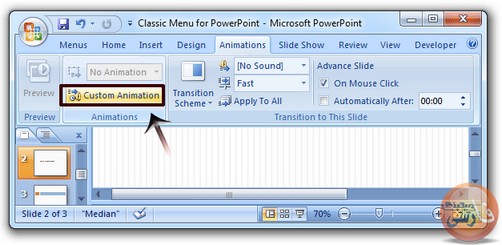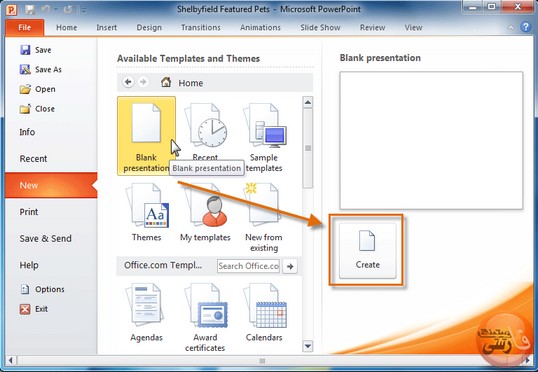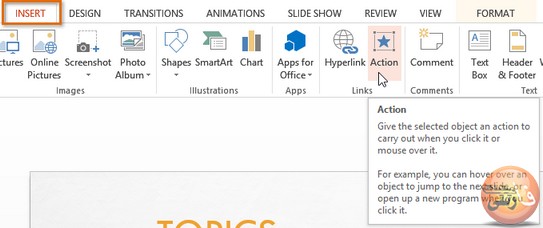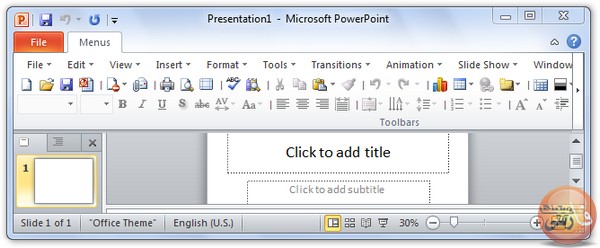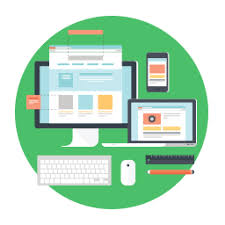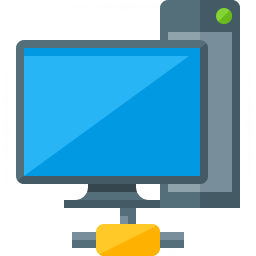نظرات و پاسخ ها
لطفا نحوه ذخیره کردن اطلا عات بر رو ی سی دی را آموزش دهید با تشکر
در نظر قبلی شما پاسخ داده شد
سلام وقتی که اسلاید ها را می خواستم بریزم رو ی سی دی نمیشه copy pase کردم نشد لطفا راهنمایی کنید
به لینک زیر مراجعه کن، توضیحات به همراه تصاویر موجود است
اگر نرم افزار Nero را نداری می توانی با ویزارد ویندوز 7 یا 8 یا ویستا بر روی سی دی رایت کنی، به این صورت که ابتدا فایلهات را در درایو Writer سیستم کپی کن سپس یک سی دی خام در دستگاه قرار بده، بصورت اتومات سیستم به شما اعلام می کنه که CD خام است آیا می خواهید رایت شود، که با این گزینه فایل های مورد نظرتان را می توانید رایت کنید
اصلا خوب نبود
کافیست از قسمت Print Preview و از تب Page Setup از لیست کشویی Print What گزینه Handouts(2 Slides per page) را انتخاب کنید
LOTFAN BEGIN AGE BEKHAIM 2TA SLID RO TO 1 BARG CHAP KONIM AZ KODOM TANZIMAT PRINTER BAYAD ESTEFADE KONIM
مطالب مرتبط
آموزش گزینه های تب Animations در نرم افزار پاور پوینت منوی Animations منوی Preview نرم افزار پاورپوینت amoozesh powerPoint منوی Transition to this Slide انیمیشن یا جلوه های نمایشی Custom Animation
ساخت یک فایل پاورپوینت Powerpoint منوی هوم Home اینسرت Insert دیزاین Design انیمشن Animations اسلاید شو Slide Show ری ویو Review ویو View دولوپر Developer اد اینز Add Ins طرز کار نرم افزار پاورپوینت نحوه ایجاد پاورپوینت
پاورپوینت چیست و چه کاربردی دارد؟ پاور پوینت 2007 و 2010 ارائه مطالب ساخت یک فایل نمونه پاورپوینت Powerpoint نرم افزار پاور پوینت MicroSoft PowerPoint ساخت اسلایدهای آموزشی برای کنفرانس ها و نمایشگاهها و سمینارها
ایجاد لینک خروج در پاورپوینت نحوه ایجاد دکمه خروج Create Exit Link Or Button پنجره Action Setting در PowerPoint آموزش پاورپوینت گزینه Hyperlink to انتخاب یا Highlight نمایش اسلاید Custom Slide Show فایل PowerPoint لیست کشویی ایجاد اسلاید جدید
منوی Home تب Slide با استفاده از گزینه New Slide اسلاید جدیدی به اسلایدها اضافه می گردد منوی Design تب Page Setup آموزش پاورپوینت گزینه Slide Orientation تنظیمات اسلاید PwerPoint 2007